Connecteurs
Créez un connecteur dans le service de journalisation.
- Ouvrez le menu de navigation et sélectionnez Observabilité et gestion. Sous Journalisation, sélectionnez Connecteurs.
- Dans la page Connecteurs, sélectionnez un compartiment.
- Sélectionnez Créer un connecteur.
- Dans la page Créer un connecteur, entrez un nom convivial pour le nouveau connecteur et une description facultative. Évitez d'entrer des informations confidentielles.
- Sélectionnez le compartiment dans lequel vous voulez stocker le nouveau connecteur.
-
Sélectionnez le service Source qui contient les données à transférer :
- Journalisation : Transférer les données de journal depuis le service de journalisation. Voir Journalisation.
- Service de surveillance : Transférer des points de données de mesure à partir du service de surveillance. Voir Surveillance.
- File d'attente : Transférez des messages à partir d'une file d'attente du service. Voir Queue.
- Service de flux : Transférez les données de flux à partir du service de flux. Voir Diffusion en continu.
-
Pour Cible, sélectionnez le service vers lequel transférer les données :
- Fonctions : Envoyer des données à une fonction.
- Logging Analytics : Envoyer des données à un groupe de journaux.
- Surveillance : Envoyer des points de données de mesure au service de surveillance.
- Avis : Envoyer des données à un sujet.
- Stockage d'objets : Envoyer des données à un seau.
- Diffusion en continu : Envoyer des données vers un flux.
- (Facultatif) Pour activer les journaux de service pour le nouveau connecteur, sélectionnez le commutateur Journaux et fournissez les valeurs suivantes :
- Catégorie de journal : La valeur Suivi des connecteurs est automatiquement sélectionnée.
- Compartiment : Sélectionnez le compartiment de stockage des journaux de service pour le connecteur.
- Groupe de journaux : Sélectionnez le groupe de journaux à stocker pour les journaux du service. Pour créer un nouveau groupe de journaux, sélectionnez Créer un groupe, puis entrez un nom.
- Nom du journal : Facultativement, entrez un nom pour le journal.
- Afficher les options avancées :
- Conservation des journaux : Facultativement, spécifiez la durée de conservation des journaux du service (par défaut : 30 jours).
-
Sous Configurer la connexion source, entrez des valeurs pour la source sélectionnée.
- Journalisation
-
- Nom du compartiment : compartiment contenant le journal souhaité.
- Groupe de journaux : Groupe qui contient le journal souhaité.
Pour le schéma d'entrée de journal, voir LogEntry.
- Journaux : Journal souhaité. Pour filtrer les journaux qui apparaissent dans ce champ, voir l'étape suivante.
- Surveillance
-
- Compartiment de mesures : Sélectionnez le compartiment contenant les mesures qui vous intéressent.
- Espaces de noms : Sélectionnez un ou plusieurs espaces de noms de mesure qui incluent les mesures voulues. Toutes les mesures des espaces de noms sélectionnés sont extraites.
Les espaces de noms doivent commencer par "
oci_". Exemple :oci_computeagent. - Pour ajouter des espaces de noms de mesure à partir d'un autre compartiment, sélectionnez + Un autre compartiment.
Le nombre maximal de compartiments de mesure par source du service de surveillance est de 5. Le nombre maximal d'espaces de noms par source du service de surveillance (dans tous les compartiments de mesure) est de 50. Voici des exemples de jeux de compartiments dans une source unique qui restent dans ce maximum :
- 5 compartiments de mesure avec 10 espaces de noms chacun
- 3 compartiments de mesure avec un nombre variable d'espaces de noms (20, 20, 10)
- 1 compartiment de mesure avec 50 espaces de noms
- File d'attente
-
- Compartiment : Sélectionnez le compartiment qui contient la file d'attente voulue.
- File d'attente : Sélectionnez la file d'attente qui contient les messages voulus.Note
Pour sélectionner une file d'attente pour un connecteur, vous devez être autorisé à lire la file d'attente. Voir Politiques IAM (sécurisation du centre de connecteurs). -
Filtre de canal (sous Filtrage des messages) (facultatif) : Pour filtrer les messages des canaux de la file d'attente, entrez une valeur.
Par exemple, pour filtrer les messages par ID canal, entrez l'ID canal.
Pour les valeurs prises en charge, voir
channelFilterà l'adresse GetMessages (API de file d'attente).
Note
Un message qui a été transféré à la cible du connecteur est considéré comme "consommé". Pour répondre aux exigences du service de file d'attente, le connecteur supprime les messages transférés de la file d'attente source. Pour plus d'informations, voir Consommation de messages.
- Service de flux
-
Note
La configuration de point d'extrémité privé est prise en charge. Pour utiliser un point d'extrémité privé, voir Préalables pour le point d'extrémité privé pour les flux.- Compartiment : Sélectionnez le compartiment qui contient le flux qui vous voulez.
- Groupe de flux : Sélectionnez le groupe de flux qui contient le flux souhaité.Note
Pour sélectionner un groupe de flux et un flux pour un connecteur, vous devez être autorisé à lire le groupe de flux et le flux. Voir Politiques IAM (sécurisation du centre de connecteurs). - Service de flux : Sélectionnez le nom du flux à partir duquel vous voulez recevoir des données.
- position de lecture : Indiquez la position du curseur à partir de laquelle commencer la lecture du flux.
- Latest : Lance la lecture des messages publiés après la création du connecteur.
- Si la première exécution d'un nouveau connecteur avec cette configuration réussit, les données sont déplacées à partir de l'heure de création du connecteur. Si la première exécution échoue (par exemple, avec des politiques manquantes), le connecteur déplace les données à partir de l'heure de création du connecteur ou, si l'heure de création est en dehors de la période de conservation, les données les plus anciennes disponibles dans le flux. Par exemple, considérez un connecteur créé à 10 heures du matin pour un flux avec une période de conservation de deux heures. Si les exécutions en échec sont résolues à 11 heures, le connecteur déplace les données à partir de 10 heures. Si les exécutions en échec sont résolues à 1 h, le connecteur déplace les données les plus anciennes disponibles dans le flux.
- Les exécutions ultérieures déplacent les données de la position suivante dans le flux. Si une exécution ultérieure échoue, le connecteur déplace les données à partir de la position suivante du flux ou des données disponibles les plus anciennes du flux, en fonction de la période de conservation du flux.
- Horizon de coupe : Commence la lecture à partir du plus ancien message disponible dans le flux.
- Si la première exécution d'un nouveau connecteur avec cette configuration réussit, il déplace les données des données les plus anciennes disponibles dans le flux. Si la première exécution échoue (par exemple, avec des politiques manquantes), le connecteur déplace après résolution les données les plus anciennes disponibles dans le flux, quelle que soit la période de conservation du flux.
- Les exécutions ultérieures déplacent les données de la position suivante dans le flux. Si une exécution ultérieure échoue, le connecteur déplace les données à partir de la position suivante du flux ou des données disponibles les plus anciennes du flux, en fonction de la période de conservation du flux.
- Latest : Lance la lecture des messages publiés après la création du connecteur.
- (Facultatif) Sous Tâche de filtre de journaux (disponible pour la source du service Journalisation), entrez des valeurs pour filtrer les journaux.
Pour spécifier des valeurs d'attribut pour les journaux de vérification (_Audit) :
- Type de filtre : Sélectionnez Attribut.
- Nom de l'attribut : Sélectionnez l'attribut du journal de vérification souhaité.
- Valeurs d'attribut : Spécifiez des valeurs pour l'attribut de journal de vérification sélectionné.
Pour spécifier des événements pour les journaux de vérification (_Audit) :
- Type de filtre : Sélectionnez Type d'événement.
- Nom du service : sélectionnez le service qui contient l'événement souhaité.
- Type d'événement : Sélectionnez l'événement souhaité.
Pour spécifier des valeurs de propriété pour les journaux de service ou les journaux personnalisés (pas _Audit) :
- Propriété : Sélectionnez la propriété voulue.
- Opérateur : Sélectionnez l'opérateur à utiliser pour filtrer les valeurs de propriété.
- Valeur : Spécifiez la valeur de propriété voulue.
Pour vérifier les interrogations prises en charge pour filtrer les journaux sources, voir Informations de référence sur les interrogations de journal pour le centre de connecteurs.
- (Facultatif) Sous Configurer une tâche de fonction, configurez une tâche de fonction pour traiter les données de la source à l'aide du service de fonctions :
- Sélectionner une tâche : Sélectionnez Fonction.
- Compartiment : Sélectionnez le compartiment qui contient la fonction voulue.
- Application de fonction : Sélectionnez le nom de l'application de fonction qui inclut la fonction souhaitée.
- Fonction : Sélectionnez le nom de la fonction à utiliser pour traiter les données reçues de la source.
Pour être utilisée par le connecteur en tant que tâche, la fonction doit être configurée de manière à retourner l'une des réponses suivantes :
- Liste d'entrées JSON (l'en-tête de réponse doit être réglé à
Content-Type=application/json) - Entrée JSON unique (l'en-tête de réponse doit être réglé à
Content-Type=application/json) - Objet binaire unique (l'en-tête de réponse doit être réglé à
Content-Type=application/octet-stream)
- Liste d'entrées JSON (l'en-tête de réponse doit être réglé à
- Afficher les options supplémentaires : Sélectionnez ce lien et spécifiez les limites pour chaque lot de données envoyé à la fonction. Pour utiliser des paramètres manuels, fournissez des valeurs pour la limite de taille de lot (Ko) et la limite de temps de lot (secondes).
Considérations relatives aux tâches de fonction :
- Le centre de connecteurs n'analyse pas la sortie de la tâche de fonction. La sortie de la tâche de type fonction est écrite telle quelle dans la cible. Par exemple, lors de l'utilisation du service d'avis comme cible avec une tâche de type fonction, tous les messages sont envoyés en tant que grands objets binaires (BLOB) JSON bruts.
- Les fonctions sont appelées de manière synchrone avec 6 Mo de données par appel. Si les données sont supérieures à 6 Mo, le connecteur appelle de nouveau la fonction pour déplacer les données qui dépassent la limite. Ces appels sont traités séquentiellement.
- Les fonctions peuvent être exécutées pendant un maximum de cinq minutes. Voir Détails de la livraison.
- Les tâches de fonction sont limitées aux fonctions scalaires.
-
Si vous avez sélectionné Fonctions comme cible, sous Configurer la cible, configurez la fonction pour envoyer les données de journal. Passez ensuite à l'étape 17.
- Compartiment : Sélectionnez le compartiment qui contient la fonction voulue.
- Application de fonction : Sélectionnez le nom de l'application de fonction qui contient la fonction souhaitée.
- F fonction : Sélectionnez le nom de la fonction à laquelle vous voulez envoyer les données.
- Afficher les options supplémentaires : Sélectionnez ce lien et spécifiez les limites pour chaque lot de données envoyé à la fonction. Pour utiliser des paramètres manuels, fournissez des valeurs pour la limite de taille de lot (Ko ou nombre de messages) et la limite de temps de lot (secondes).
Par exemple, limitez la taille du lot en sélectionnant 5 000 kilo-octets ou 10 messages. Un exemple de limite de durée de lot est de 5 secondes.
Considérations relatives aux cibles Functions :
- Le connecteur vide les données sources en tant que liste JSON par lots. La taille maximale du lot ou des données utiles est de 6 Mo.
- Les fonctions sont appelées de manière synchrone avec 6 Mo de données par appel. Si les données sont supérieures à 6 Mo, le connecteur appelle de nouveau la fonction pour déplacer les données qui dépassent la limite. Ces appels sont traités séquentiellement.
- Les fonctions peuvent être exécutées pendant un maximum de cinq minutes. Voir Détails de la livraison.
- Ne retournez pas de données des cibles Functions aux connecteurs. Le centre de connecteurs ne lit pas les données retournées depuis les cibles du service des fonctions.
-
Si vous avez sélectionné Logging Analytics comme cible, sous Configurer la cible, configurez le groupe de journaux pour envoyer les données de journal. Passez ensuite à l'étape 17.
- Compartiment : Sélectionnez le compartiment qui contient le groupe de journaux voulu.
- Groupe de journaux : Sélectionnez le groupe de journaux souhaité.
- Identificateur de source de journaux (pour la source de diffusion en continu uniquement) : Sélectionnez la source de journaux.
-
Si vous avez sélectionné Surveillance comme cible, sous Configurer la cible, configurez la mesure à laquelle envoyer les données de journal. Passez ensuite à l'étape 17.
- Compartiment : Sélectionnez le compartiment contenant la mesure qui vous intéresse.
- Espace de noms de mesure : Sélectionnez les espaces de noms de mesure qui incluent la mesure que vous voulez. Vous pouvez sélectionner un espace de noms existant ou entrer un nouvel espace de noms.
Lorsque vous entrez un nouvel espace de noms, appuyez sur Entrée pour le soumettre.
Pour un nouvel espace de noms de mesure, n'utilisez pas le préfixe
oci_réservé. Les mesures ne sont pas ingérées lors de l'utilisation de préfixes réservés. Voir Publication de mesures personnalisées et Informations de référence sur PostMetricData (API). - Mesure : Sélectionnez le nom de la mesure à laquelle vous voulez envoyer les données. Vous pouvez sélectionner une mesure existante ou en entrer une nouvelle.
Lorsque vous entrez un nouveau nom de mesure, appuyez sur Entrée pour le soumettre.
Pour une nouvelle mesure, n'utilisez pas le préfixe
oci_réservé. Les mesures ne sont pas ingérées lors de l'utilisation de préfixes réservés. Voir Publication de mesures personnalisées et Informations de référence sur PostMetricData (API). -
Ajouter des dimensions : Sélectionnez ce bouton pour configurer éventuellement des dimensions. Le panneau Ajouter des dimensions s'ouvre.
Les six dernières rangées de données de journal sont extraites du journal spécifié sous Configurer la source.
Indiquez une paire de clés nom-valeur pour chaque dimension à laquelle vous souhaitez envoyer des données. Le nom peut être personnalisé et la valeur peut être statique ou un chemin à évaluer. Utilisez des dimensions pour filtrer les données une fois que les données de journal ont été déplacées vers une mesure. Pour un exemple de cas d'utilisation de dimension, voir Scène : Création de dimensions pour une cible de surveillance.
Pour extraire des données (valeur de chemin)-
Sous Sélectionner un chemin, sélectionnez la flèche vers le bas correspondant au journal souhaité.
Les chemins sont répertoriés pour le journal développé.
-
Cochez la case correspondant au chemin souhaité.
L'image suivante présente un exemple de chemin sélectionné (
bucketName) et un chemin non sélectionné (eTag) :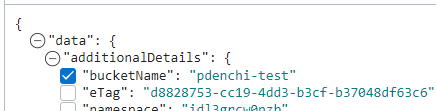
Sous Modifier le chemin, les champs Nom de dimension et Valeur sont alimentés automatiquement à partir du chemin sélectionné.
Si aucune données de journal n'est disponible, vous pouvez entrer manuellement une valeur de chemin avec un nom de dimension personnalisé sous Modifier le chemin. Le chemin doit commencer parlogContentet utiliser la notation par points (.) ou l'index ([]). Les points et l'index sont les seuls sélecteurs JMESPath pris en charge. Par exemple :logContent.data( notation avec point)logContent.data[0].content(notation d'index)
Pour plus d'informations sur la notation de chemin valide, voir JmesPathDimensionValue.
- Au besoin, modifiez le nom de la dimension.
Pour marquer des données (valeur statique)
-
Sous Valeurs statiques, sélectionnez + Une autre valeur statique, puis entrez un nom et une valeur de dimension. Par exemple, entrez
trafficetcustomer.
-
Note
Pour les nouvelles mesures (personnalisées), l'espace de noms de mesure et la mesure spécifiés sont créés la première fois que le connecteur déplace les données de la source vers le service de surveillance. Pour vérifier l'existence de données déplacées, interrogez la nouvelle mesure à l'aide de la console, de l'interface de ligne de commande ou de l'API. Voir Création d'une interrogation pour une mesure personnalisée.Ce qui est inclus avec la métrique
Outre toutes les paires de clés nom-valeur de dimension que vous indiquez sous Configurer les dimensions, les dimensions suivantes sont incluses avec la mesure :connectorId: OCID du connecteur auquel les mesures s'appliquent.connectorName: Nom du connecteur auquel les mesures s'appliquent.connectorSourceType: Service source auquel les mesures s'appliquent.
L'horodatage de chaque point de données de mesure est celui du message de journal correspondant.
-
Si vous avez sélectionné Avis comme cible, sous Configurer la cible, configurez le sujet pour qu'il envoie les données de journal. Passez ensuite à l'étape 17.
- Compartiment : Sélectionnez le compartiment qui contient le sujet voulu.
- Sujet : Sélectionnez le nom du sujet auquel vous voulez envoyer les données.
- Format de message : Sélectionnez l'option de votre choix :Note
Les options Format de message sont disponibles uniquement pour les connecteurs ayant une source de journalisation. Ces options ne sont pas disponibles pour les connecteurs avec des tâches de fonction. Lorsque les options de format de message ne sont pas disponibles, les messages sont envoyés en tant que grands objets binaires JSON bruts.- Envoyer des messages formatés : Disposition simplifiée et conviviale.
Pour voir les protocoles d'abonnement et les types de message pris en charge pour les messages formatés, voir Formatage convivial.
- Envoyer des messages bruts : Objet BLOB JSON brut
- Envoyer des messages formatés : Disposition simplifiée et conviviale.
Considérations relatives aux cibles du service d'avis :
- La taille maximale des messages pour la cible du service d'avis est de 128 Ko. Tout message dépassant la taille maximale est supprimé.
- Les messages SMS présentent des résultats inattendus pour certaines configurations de connecteur. Ce problème est limité aux sujets qui contiennent des abonnement SMS pour les configurations de connecteur indiquées. Pour plus d'informations, voir Plusieurs SMS pour un seul avis.
-
Si vous avez sélectionné Stockage d'objets comme cible, sous Configurer la cible, configurez le seau auquel envoyer les données de journal. Passez ensuite à l'étape 17.
- Compartiment : Sélectionnez le compartiment qui contient le seau que vous voulez.
- Seau : Sélectionnez le nom du seau auquel vous voulez envoyer les données.
- Préfixe de nom d'objet : Facultativement, entrez une valeur de préfixe.
- Afficher les options supplémentaires : Sélectionnez ce lien et, facultativement, entrez des valeurs pour la taille de lot (en Mo) et le temps de lot (en millisecondes).
Considérations relatives aux cibles du service de stockage d'objets :
-
Détails de remplacement de lot :
- Taille de substitution de lot : 100 Mo
- Délai de substitution de lot : 7 minutes
-
Les fichiers enregistrés dans le stockage d'objets sont compressés à l'aide de gzip.
-
Format des données déplacées à partir d'une source de surveillance : Objets. Le connecteur partitionne les données sources du service de surveillance par espace de noms de mesure et écrit les données de chaque groupe (espace de noms) dans un objet. Chaque nom d'objet comprend les éléments suivants.
<object_name_prefix>/<service_connector_ocid>/<metric_compartment_ocid>/<metric_namespace>/<data_start_timestamp>_<data_end_timestamp>.<sequence_number>.<file_type>.gzDans un objet, chaque jeu de points de données est ajouté à une nouvelle ligne.
-
Si vous avez sélectionné Diffusion en continu comme cible, sous Configurer la cible, configurez le flux pour envoyer les données de journal.
Note
Pour sélectionner un groupe de flux et un flux pour un connecteur, vous devez être autorisé à lire le groupe de flux et le flux. Voir Politiques IAM (sécurisation du centre de connecteurs). La configuration de point d'extrémité privé est prise en charge. Pour utiliser un point d'extrémité privé, voir Préalables pour le point d'extrémité privé pour les flux.- Compartiment : Sélectionnez le compartiment qui contient le flux qui vous voulez.
- Flux : Sélectionnez le nom du flux vers lequel vous voulez envoyer les données.
Considérations relatives aux cibles de diffusion en continu :
- Format des données déplacées à partir d'une source Monitoring : Chaque objet est écrit en tant que message distinct.
-
Pour accepter les politiques par défaut, sélectionnez le lien Créer fourni pour chaque politique par défaut.
Des politiques par défaut sont proposées pour toute autorisation requise pour que ce connecteur puisse accéder aux services sources, aux tâches et aux services cibles.
Vous pouvez obtenir cette autorisation au moyen de ces politiques par défaut ou au moyen de politiques basées sur un groupe. Les politiques par défaut sont offertes chaque fois que vous utilisez la console pour créer ou modifier un connecteur. La seule exception est lorsque la politique exacte existe déjà dans IAM, auquel cas la politique par défaut n'est pas offerte. Pour plus d'informations sur cette exigence d'autorisation, voir Authentification et autorisation.
- Si vous n'êtes pas autorisé à accepter les politiques par défaut, communiquez avec l'administrateur.
- Les politiques créées automatiquement demeurent lorsque des connecteurs sont supprimés. Il est recommandé de supprimer les politiques associées lors de la suppression du connecteur.
Pour consulter une nouvelle politique, sélectionnez le lien de vue associé.
- (Facultatif) Ajoutez un ou plusieurs marqueurs au connecteur : Sélectionnez Afficher les options avancées pour afficher la section Ajouter des marqueurs.
Si vous êtes autorisé à créer une ressource, vous pouvez également appliquer des marqueurs à structure libre à cette ressource. Pour appliquer un marqueur défini, vous devez être autorisé à utiliser l'espace de noms de marqueur. Pour plus d'informations sur le marquage, voir Marqueurs de ressource. Si vous ne savez pas si vous devez appliquer des marqueurs, ignorez cette option ou demandez à un administrateur. Vous pouvez appliquer des marqueurs plus tard.
- Sélectionnez Créer.
Utilisez la commande oci sch service-connector create et les paramètres requis pour créer un connecteur :
oci sch service-connector create --display-name "<display_name>" --compartment-id <compartment_OCID> --source [<source_in_JSON>] --target [<target_in_JSON>]Pour la liste complète des paramètres et des valeurs pour les commandes de l'interface de ligne de commande, voir .
Exécutez l'opération CreateServiceConnector pour créer un connecteur.